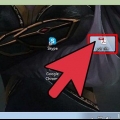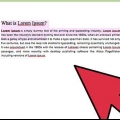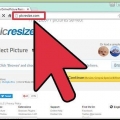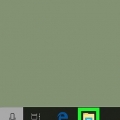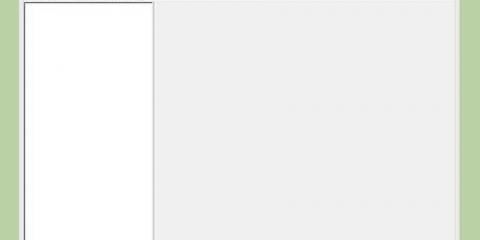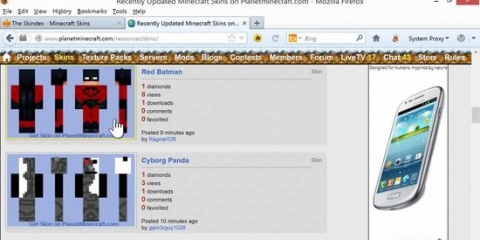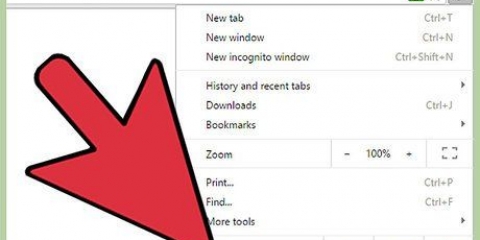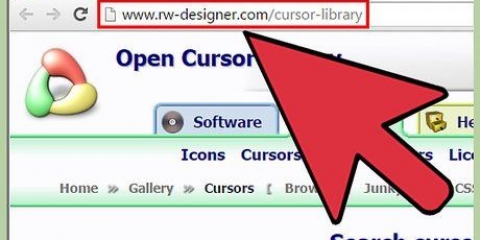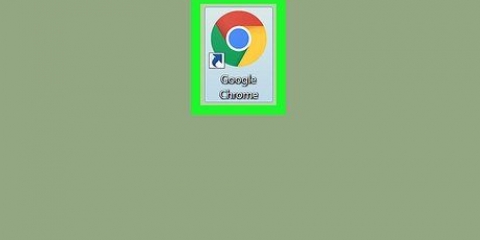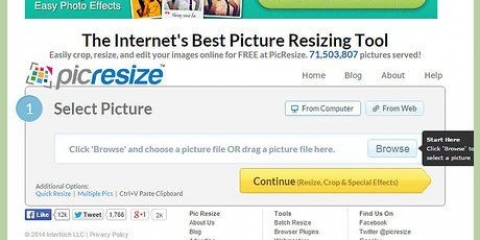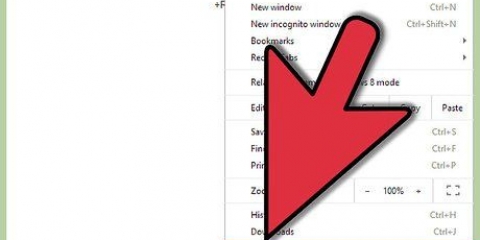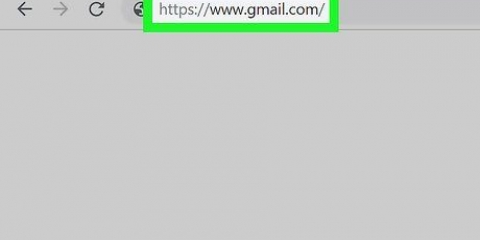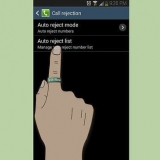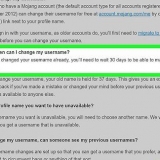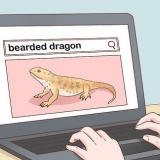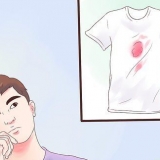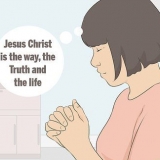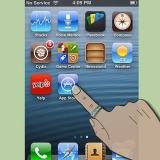As `n voorbeeld, om die eerste en derde bladsye van die dokument te kies, sleep die duimnael van die derde bladsy op totdat `n blou balk bo die duimnael van die tweede bladsy verskyn. Die blou balk dui die nuwe posisie van die derde bladsy aan sodra jy die duimnael loslaat. Laat die duimnael los om die eerste en derde bladsye agtereenvolgens te plaas. Die derde bladsy het dus nou die tweede bladsy van die dokument geword. 





Verander 'n deel van 'n pdf in 'n nuwe pdf
Inhoud
Soms het jy nie al die bladsye nodig wat jy in daardie lywige verslag kry nie, of dit is so groot dat dit nie eers op `n USB sal pas nie. Miskien is daar net `n paar bladsye wat vir jou van belang is. Die beste ding om te doen is om dit eenvoudig in `n nuwe lêer te stoor sodat jy daardie groot PDF vir `n slanker weergawe kan verhandel.
Trappe
Metode 1 van 6: Acrobat Professional op rekenaar of Mac

1. Begin Adobe Acrobat Professional. Maak die dokument oop waaruit jy bladsye wil onttrek.
2. Klik op die Bladsye-oortjie aan die linkerkant van die Acrobat-dokumentvenster. Die onderwerp Bladsye word gewys, met duimnaels van die bladsye in die dokument.
3. Kies die verlangde bladsye. in die boks Bladsye sleep die duimnaels van die bladsye wat jy wil gebruik sodat hulle in orde is.
4. Klik in die Dokument-kieslys op die Bladsye-ikoon en kies Uittreksel. Jy kan ook regskliek op een van die geselekteerde bladsye om dieselfde spyskaart op te roep.
Dit Onttrek bladsye dialoogkassie word vertoon.
5. Stel die bladsyreeks in. As die bladsyreeks wat in die Onttrek Bladsye-dialoog aangedui is nie korrek is nie, voer nou die korrekte bladsyreeks in wat jy wil gebruik.
6. Pas jou instellings aan. Om die bladsye om te gebruik uit die oorspronklike dokument te verwyder nadat die bladsye onttrek is, merk Vee bladsye uit na uittreksel by.
klik op Onttrek bladsye as aparte lêers om `n nuwe lêer te skep vir elke bladsy wat jy uit die hoofdokument onttrek. Laat dit ongemerk sodat alle geselekteerde bladsye as een nuwe dokument gestoor sal word.
7. Klik OK. Acrobat haal die geselekteerde bladsye uit en skep `n nuwe PDF.
8. Stoor en maak die nuwe dokument toe. Jy kan die naam verander en plek stoor, en dan terugkeer na die oorspronklike dokument. Kies Stoor om dit outomaties as `n pdf te stoor, of Stoor as... om uit ander opsies te kies, insluitend stoor as PDF, PNG, JPEG, Word-dokument en vele ander.
9. Maak die oorspronklike lêer skoon. As jy gekies het om nie die geselekteerde bladsye uit die oorspronklike dokument te skrap nie, en die volgorde van die verskuifde bladsye wil terugdraai, klik terugkeer in die lêer kieslys. Indien nie, stoor die geredigeerde PDF soos gewoonlik.
Metode 2 van 6: Gebruik Google Chrome

1. Maak die Google Chrome-blaaier oop.

2. Druk Ctrl-O om die opspringvenster oop te maak om die lêer te vind waaruit jy die bladsye wil onttrek.
3. Soek of tik die lêernaam en klikOm oop te maak.
4. Terwyl jy na jou lêer kyk, klik die kieslys regs bo, wat soos 3 klein swart strepies lyk.
5. KiesDruk.
6. Klik op die knoppie met die teksVerander volgende Bestemming.
7. KiesStoor as PDF.
8. Klik op die knoppie hieronderAlles en tik die verlangde bladsyreeks in.
9. klik opStoor.
10. Voer die lêernaam in, kies die lêerligging en klikStoor om te voltooi.
Metode 3 van 6: Voorskou op die Macintosh

1. Begin voorskou. Maak die dokument oop waaruit jy bladsye wil kies en klik dan op die Kleinkiekie-knoppie bo-aan die skerm. Die duimnaelskyfie sal uitgly en die bladsye van die dokument vertoon.
2. Kies die bladsye. As jy bladsye wat op verskillende plekke in die dokument is wil selekteer, sleep hulle saam sodat jy `n aaneenlopende groep het, in die regte volgorde om `n nuwe dokument te skep. Jy kan ook al die verlangde bladsye kies met shift-klik.
3. Kies die drukfunksie in die lêerkieslys. In die drukdialoog kan jy nou die bladsyreeks invoer wat jy wil druk. Sodra jy al die bladsye wat jy wil druk in die sybalk gekies het, kies eenvoudig Geselekteerde bladsye in Sidebar.
4. Druk na PDF. Druk links onder in die drukvenster pdf en kies dan Stoor as pdf.
5. Benoem die lêer. Navigeer na die plek waar jy die lêer wil stoor, gee dit `n naam en stoor die lêer. Dit is al!
Metode 4 van 6: Smallpdf Online Tool (Alle stelsels)

1. Gaan naklein pdf.com met jou blaaier.
2. Kies die dokumente wat jy wil gebruik. Sleep hierdie PDF-lêers na die toepaslike plek op die webwerf.
3. Redigeer die lêers en plaas die bladsye in die regte volgorde. Oorskakel na Bladmode (2.) op die webwerf. Dan kan jy elke enkele bladsy bekyk. In die area onder elke prent sal jy die dokumentnommer aan die regterkant vind (beweeg jou wyser oor die nommer om die titel te lees) en die bladsynommer aan die linkerkant. Nou kan jy die volgorde herrangskik en die bladsye kies wat jy wil onttrek, waarna jy die oorblywende bladsye kan uitvee deur op die X in die hoek van die ooreenstemmende prent te klik.
4. Voeg die PDF saam. Wanneer jy gereed is en die oplaai voltooi is, kan jy die finale PDF skep deur op die knoppie onder die voorskou te klik (voorskou). `n Nuwe PDF sal nou geskep word, outomaties afgelaai word, wat jy in die aflaaigids van jou blaaier kan vind.
Metode5 van 6: Cutepdf Skrywer

1. Maak die Cutepdf-webwerf oop. Kies Cutepdf Writer. Dit sal jou na die aflaaibladsy neem. Cutepdf Writer is `n gratis program.
2. Laai die nodige lêers af. Jy benodig die Cutepdf-installasielêers en die GPL Ghostscript-omskakelaar. Jy sal `n skakel na beide op die webwerf kry.
3. Installeer beide lêers. Installeer die omskakelaar en dan die Cutepdf-sagteware. Geen program sal geïnstalleer word wat jy kan oopmaak nie. In plaas daarvan, dit installeer homself as `n drukker wat jy kan kies uit enige druk skerm soos gevind in programme.
4. Maak die PDF oop waaruit jy individuele bladsye wil onttrek. Jy kan dit oopmaak in enige program wat PDF`s kan lees. Maak die Druk-kieslys oop en kies die bladsye wat jy wil gebruik in plaas daarvan om die hele dokument te druk. Jy kan `n reeks spesifiseer om veelvuldige bladsye te kies.
5. Kies Cutepdf uit die lys van beskikbare drukkers. Elke drukkieslys moet `n soort aftreklys of lys van beskikbare drukkers hê. Kies Cutepdf en klik dan Print.
6. Kies waar om die lêer te stoor. `n Paar sekondes nadat jy Druk geklik het, sal `n venster verskyn wat vra waar jy die PDF wil stoor en wat jy dit wil noem. Cutepdf druk eintlik niks, maar skep `n pdf wat bestaan uit die bladsye wat jy gekies het.
Metode6 van 6: PDFsam

1. Laai PDFsam van die afPDFsam webwerf. Gaan na die amptelike webwerf en laai die korrekte PDFsam-weergawe vir jou stelsel af.
2. Installeer PDFsam. `n Installer is beskikbaar vir beide Windows en Mac, en die Zip kan gebruik word op enige stelsel met Java geïnstalleer.
3. Kies die saamvoeg/onttrek pdf-module. Maak PDFsam oop en kies die saamvoeg/onttrek pdf-module.
4. Voeg die PDF-dokument by waaruit jy bladsye wil gebruik. Klik op Voeg by en kies die pdf-dokument wat u bladsye uit PDFsam wil onttrek.
5. Kies bladsynommers om te gebruik. Dubbelklik op die Bladsy seleksie bewerkbare sel en skryf die bladsynommers of bladsyreeks wat jy wil gebruik. Veelvuldige getalle of reekse moet deur `n komma geskei word.
6. Bepaal wat die uitvoerdokument sal wees. Dui die lêernaam en pad van die resulterende lêer aan.
7. Klik op Run. `n vriendelike ding-klank dui aan dat jou nuwe PDF gereed is.
Wenke
Wanneer sekuriteit ingestel is op Bladsy onttrekking nie toegelaat nie, dan sal die bogenoemde metode nie werk nie. Dan kan jy beter na PDF druk.
Waarskuwings
- Acrobat-toepassing (Acrobat Reader en Acrobat Pro) het nie die vermoë om na PDF te druk nie. Acrobat Pro ondersteun slegs onttrekking en Acrobat Reader ondersteun nie onttrekking of druk nie.
Artikels oor die onderwerp "Verander 'n deel van 'n pdf in 'n nuwe pdf"
Оцените, пожалуйста статью
Gewilde